Panduan cara mengupdate license windows yang sudah expired, Jika anda sering mengalami error remote desktop atau sering shutdown sediri, maka bisa jadi lisense windows telah expired. Untuk memperbaiki masalah tersebut, silahkan ikuti langkah-langkah berikut.
– Langkah pertama Jika RDP down silahkan anda aktifkan terlebih dahulu RDP melalui panel Dealcloud
-Klik start untuk mengaktifkan RDP
-Setelah aktif silahkan login kedalam RDP
-Cari di menu start Windows PowerShell
-Masukkan perintah di bawah ini
Windows 2012R2
dism /online /set-edition:serverstandard /productkey:DBGBW-NPF86-BJVTX-K3WKJ-MTB6V /accepteulaWindows 2016
dism /online /set-edition:serverstandard /productkey:WC2BQ-8NRM3-FDDYY-2BFGV-KHKQY /accepteulaWindows 2019
dism /online /set-edition:serverstandard /productkey:N69G4-B89J2-4G8F4-WWYCC-J464C /accepteulaWindows 2022
dism /online /set-edition:serverstandard /productkey:VDYBN-27WPP-V4HQT-9VMD4-VMK7H /accepteulaNb : Apabila perintah diatas tidak merespon atau stuck saat mendownload, silahkan anda restart terlebih dahulu. Lalu jalankan kembali perintah diatas.
-Setelah anda memasukkan perintah diatas, klik enter untuk melanjutkan
-Jika sudah selesai mendownload silahkan klik "y" untuk merestart RDP
-Tunggu beberapa menit proses restart selesai
-Langkah selanjutnya silahkan login kembali ke ke RDP anda dan silahkan buka Windows PowerShell dengan memasukkan perintah sesuai windows yang anda pakai sebagai berikut:
Windows 2012R2
slmgr /skms kms9.msguides.comslmgr /ipk DBGBW-NPF86-BJVTX-K3WKJ-MTB6Vslmgr /atoWindows 2016
slmgr /skms kms9.msguides.comslmgr /ipk WC2BQ-8NRM3-FDDYY-2BFGV-KHKQYslmgr /atoWindows 2019
slmgr /skms kms9.msguides.comslmgr /ipk N69G4-B89J2-4G8F4-WWYCC-J464Cslmgr /atoWindows 2022
slmgr /skms kms9.msguides.comslmgr /ipk VDYBN-27WPP-V4HQT-9VMD4-VMK7Hslmgr /atoAktivasi lisensi sudah selesai, RDP sudah bisa di akses kembali.
Cara cek license sudah di update atau belum, silahkan masuk ke Windows PowerShell masukkan perintah
irm https://massgrave.dev/get | iexSetelah anda menjalan perintah diatas klik nomor 5 untuk melanjutkan cek status license windows
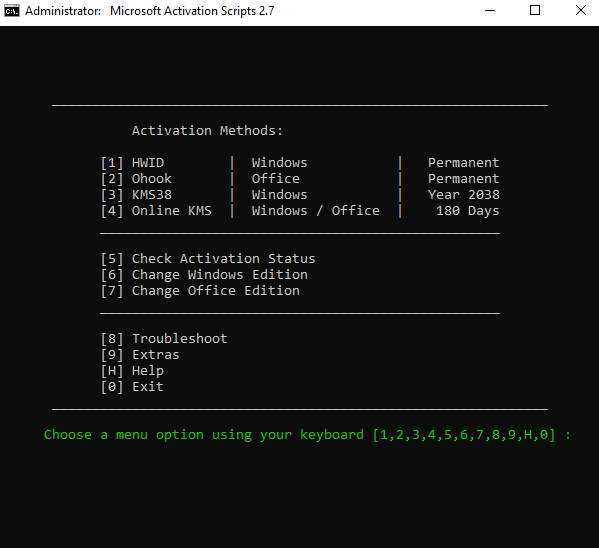
Contoh Masa aktif license windows sebagai berikut:
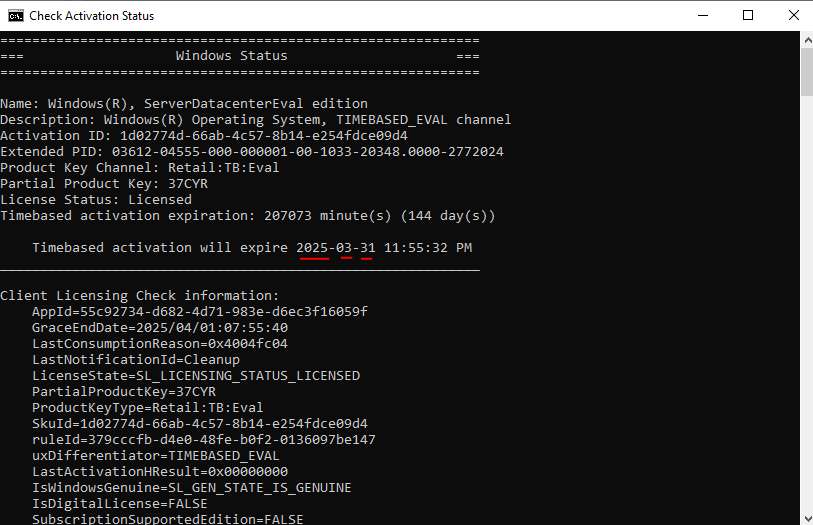
Nb: Masa aktif license 180 hari silahkan anda update kembali sesuai panduan di bawah ini.
Update License jika mengalami error silahkan ikuti panduan dibawah ini
Apabila anda sudah mengupdate license sebelumnya akan tetapi kadaluarsa, anda bisa ikuti langkah-langkah sebagai berikut:
Update License yang sudah kadaluarsa Windows 2012R2
Jalankan perintah
dism /online /set-edition:serverdatacenter /productkey:W3GGN-FT8W3-Y4M27-J84CP-Q3VJ9 /accepteulaSetelah mengintall klik -y untuk merestart
Tunggu sampai restart selesai lalu login ke RDP kembali
Masuk ke windows powershell kembali dan jalankan perintah
slmgr /skms kms9.msguides.comslmgr /ipk W3GGN-FT8W3-Y4M27-J84CP-Q3VJ9slmgr /atoUpdate License yang sudah kadaluarsa Windows 2016
Jalankan perintah:
dism /online /set-edition:serverdatacenter /productkey:CB7KF-BWN84-R7R2Y-793K2-8XDDG /accepteula-Setelah mengintall klik -y untuk merestart
-Tunggu sampai restart selesai lalu login ke RDP kembali
-Masuk ke windows powershell kembali dan jalankan perintah
slmgr /skms kms9.msguides.comslmgr /ipk CB7KF-BWN84-R7R2Y-793K2-8XDDGslmgr /atoUpdate License yang sudah kadaluarsa Windows 2019
Jalankan perintah
dism /online /set-edition:serverdatacenter /productkey:WMDGN-G9PQG-XVVXX-R3X43-63DFG /accepteula-Setelah mengintall klik -y untuk merestart
-Tunggu sampai restart selesai lalu login ke RDP kembali
-Masuk ke windows powershell kembali dan jalankan perintah
slmgr /skms kms9.msguides.comslmgr /ipk WMDGN-G9PQG-XVVXX-R3X43-63DFGslmgr /atoUpdate License yang sudah kadaluarsa Windows 2022
Jalankan perintah
dism /online /set-edition:serverdatacenter /productkey:WX4NM-KYWYW-QJJR4-XV3QB-6VM33 /accepteulaSetelah mengintall klik -y untuk merestart
Tunggu sampai restart selesai lalu login ke RDP kembali
Masuk ke windows powershell kembali dan jalankan perintah
slmgr /skms kms9.msguides.comslmgr /ipk WX4NM-KYWYW-QJJR4-XV3QB-6VM33slmgr /atoPenjelasan Install License Windows
dism /online /set-edition:<product> /productkey:<KMS Key> /accepteula
Untuk <product> dan <KMS Key> silahkan anda sesuaikan dengan windows yang anda pakai.
Setelah anda berhasil menginstall, selanjutkan mengaktifkan license
| slmgr /skms kms9.msguides.com |
| slmgr /ipk <sesuaikan dengan KMS Key windows anda> |
| slmgr /ato |
Lebih detailnya terkait license windows anda bisa kunjungi di sini.
Apabila anda mengalami kesulitan untuk pdate license windows silahkan hubungi tim dukungan kami



